Microsoft Editor(Microsoft エディター)を使ったAIによる文章校正が少し前から気になっていたため、さっそくEdgeブラウザにインストールして使ってみました。Wordpressでブログを公開した後で誤植に気づくことも多いので、その辺が防げるのはありがたいですね。
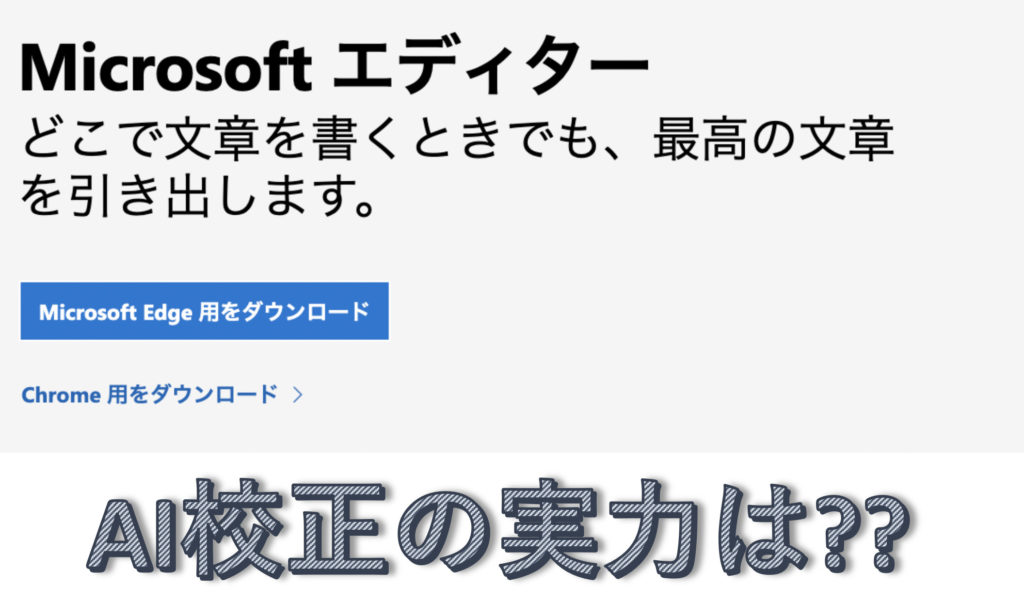
無料版とMicorosoft365版の機能差
Microsoft Editorは無料でも使えますが、こちらは簡単なスペルチェックのみ。Micorosoft365を契約していると「プレミアム機能」でAIがいろいろと校正してくれるようです。
どの程度チェックしてくれるのか実力は後ほど。
ブラウザの拡張機能のインストール
Microsoft EdgeとChromeブラウザ用の2つが公開されています。
今回はメインで使っているEdge用をインストールしました。
[インストール]
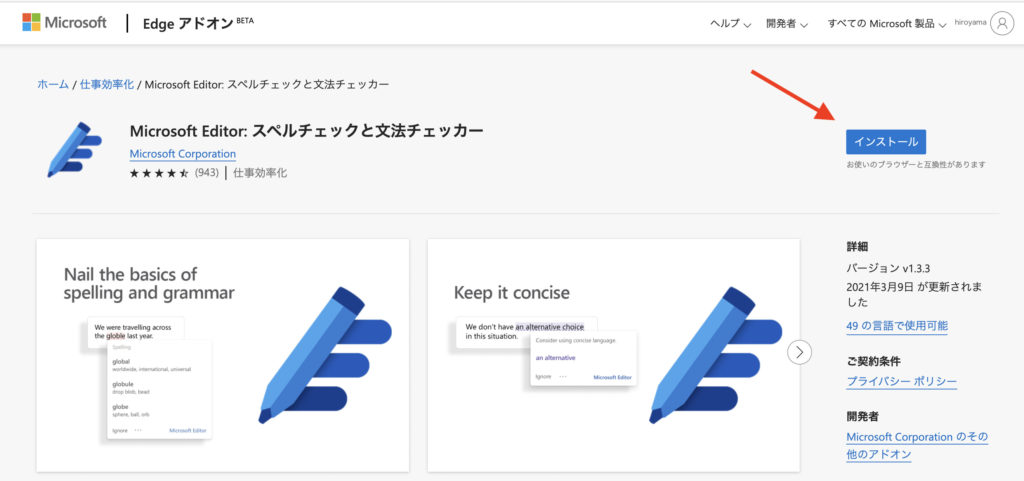
[拡張機能の追加]
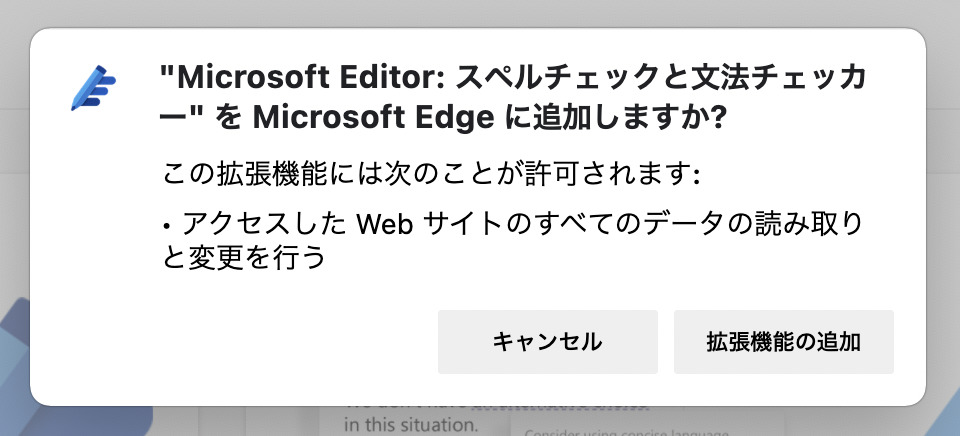
インストールが完了すると、Microsoft Editorのアイコンが出てきます。
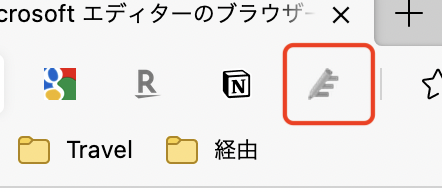
クリックして展開したら[サインイン]で、Micorosoftアカウントにサインインします。
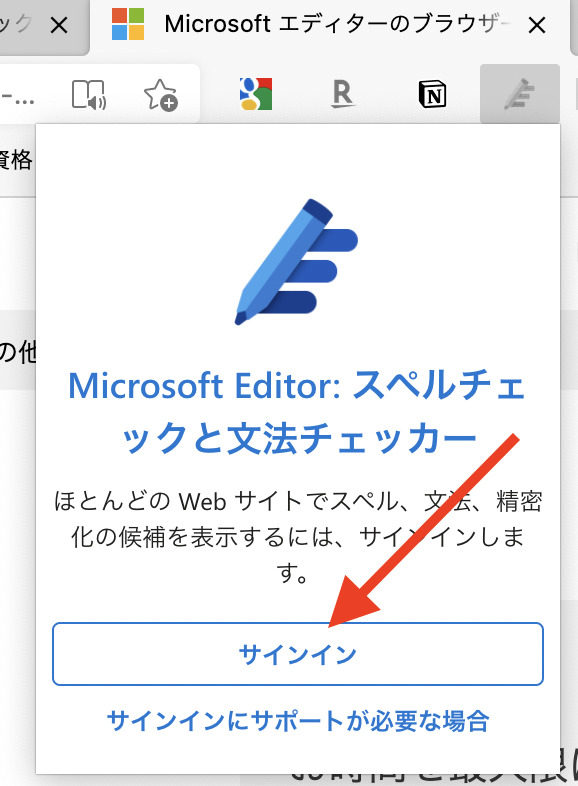
Microsoft Editorのアイコンに色が付きました。
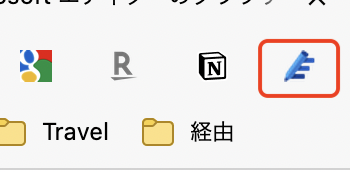
↓が[Editor]の設定画面です。
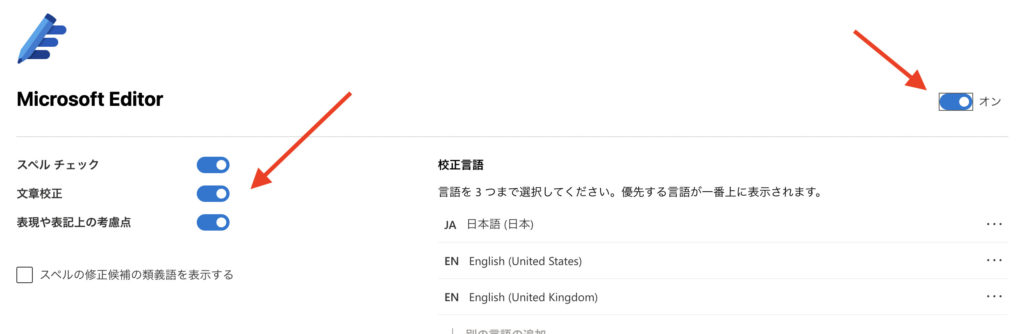
Microsoft EditorのAI校正の実力は如何に?
適当に文章を入力したので、AI校正の実力を確認してみます。
・くだけた表現:いいんですが → いいのですが
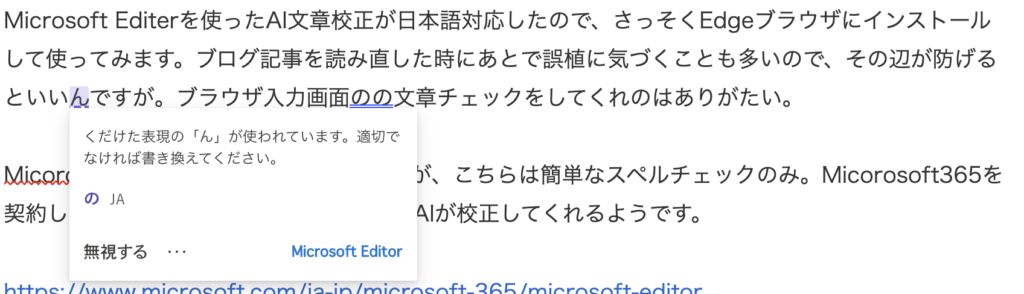
・誤字:入力画面のの → 入力画面の
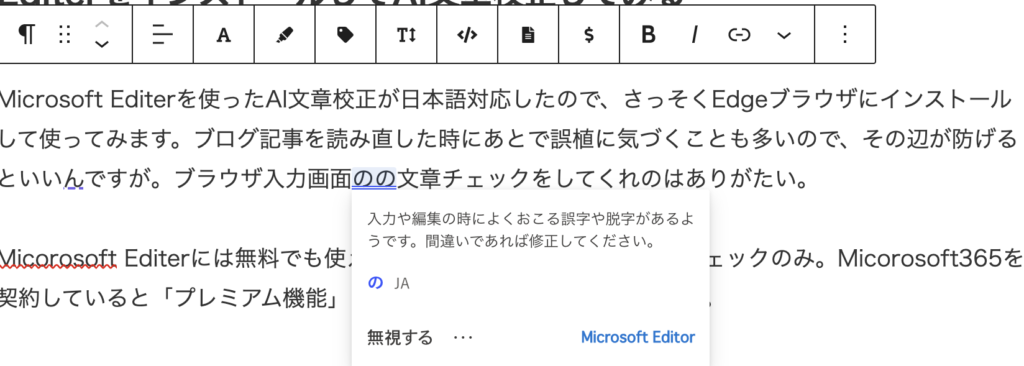
・スペルチェック:Microsooft → Microsoft
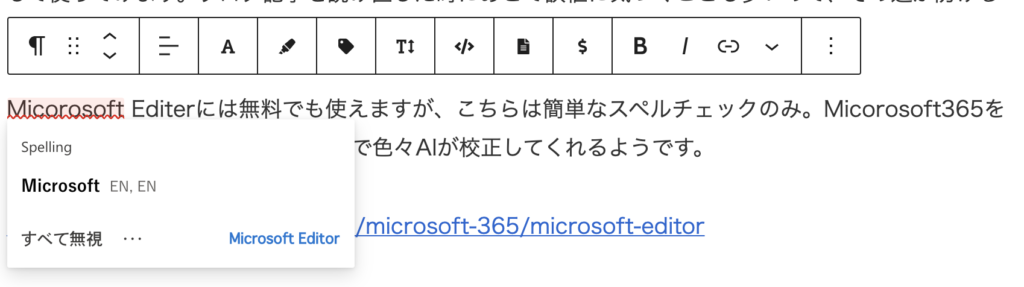
とまぁ明らかな間違いはチェックが入ります。
あと敢えて変な文章を入力してみましたが、こちらは華麗にスルー。

ここまで来て気づきました。
「Editer」と入力していたことに。正しくは「Editor」ですね。
これもスルーされていました。危ない。
という訳でAI校正はまだ不完全な部分もありますが、口語体やタイプミスの誤植発見ができるだけでもありがたい。しばらく使ってみます。

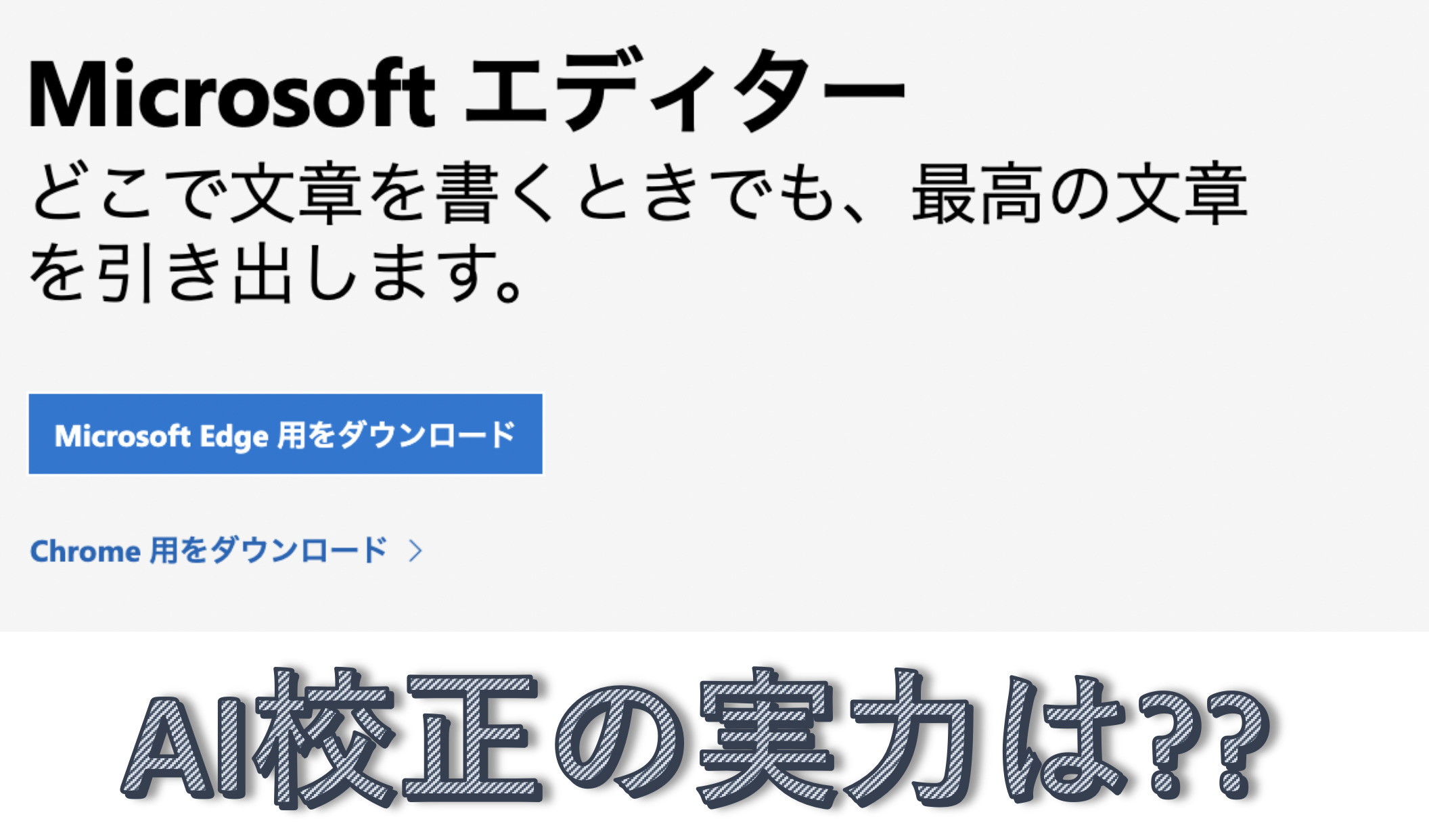
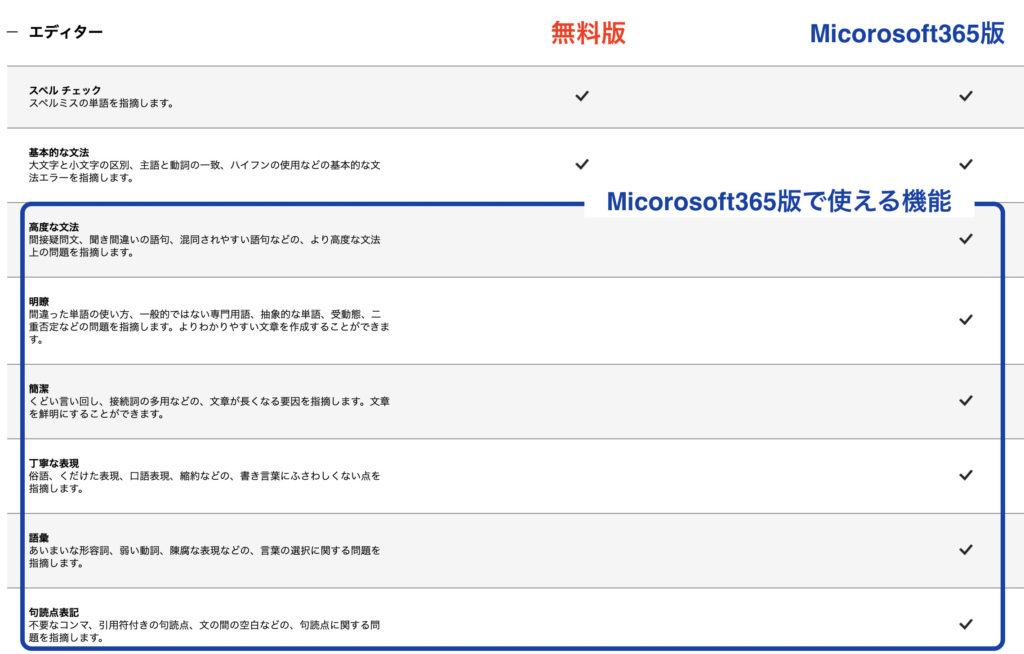
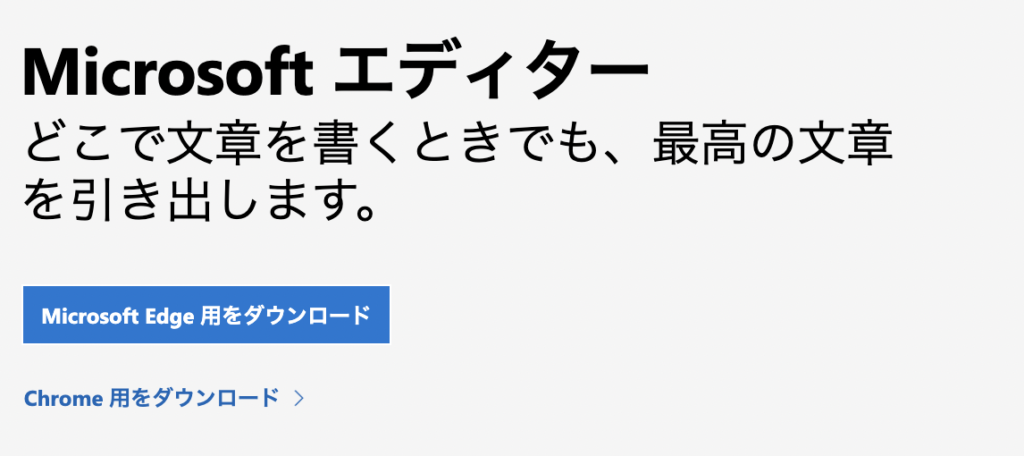
コメント